Установка ГИС GRASS 6.2.3 для Windows
по адресу http://gis-lab.info/qa/grass-install.html
Установка старой версии GRASS в Windows через Cygwin
Так как текущая версия GRASS работает только из среды Unix, сначала необходимо установить Linux-подобную оболочку для Windows - Cygwin. Данное описание касается текущей версии GRASS - 6.2.3. Если вы используете Windows рекомендуем устанавливать версию GRASS 6.3, не требующую эмуляторов, бинарные файлы можно скачать на официальном зеркале GRASS.
Объем данных, которые придется загрузить из Web, при данном типе установки: с зеркала grass: 23 684 Kb, с зеркала cygwin: 143 995 Kb, итого: 167 679 Kb. Размер демонстрационной базы данных Spearfish: 20 000 Kb. Итого после распаковки и установки полный комплект занимает на диске: 561 215 Kb.
Описание состоит из трех частей:
Установка GRASS
Загрузить дистрибутив Cygwin с официального сайта. Инсталлятор Cygwin позволяет осуществить загрузку и инсталляцию Cygwin прямо из интернет, все что необходимо - скачать небольшой файл инсталлятора.
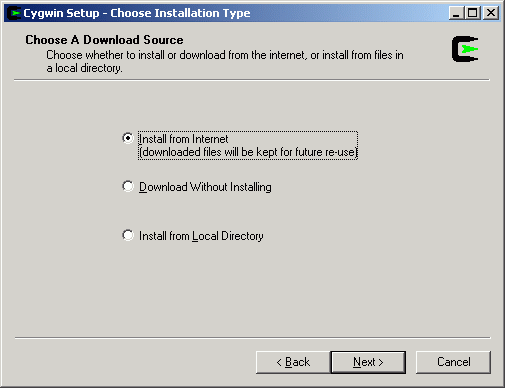
Cygwin нельзя устанавливать в папки с пробелами в названии, например с C:\Program Files\Cygwin. Можно установить Cygwin в корень диска или любую другую папку в названии которой не содержится пробелов.
При установке в пункте Default text file type необходимо выбрать Unix/binary.
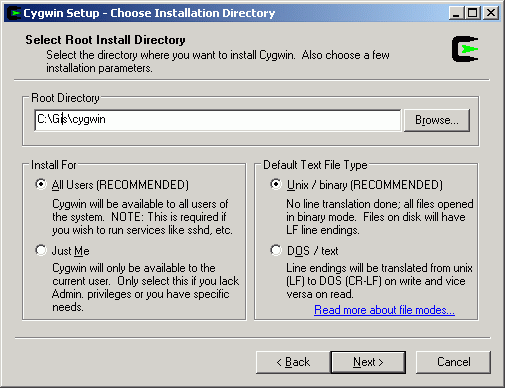
При варианте установки, при котором все загружается инсталлятором из интернет, будет предложено выбрать один из многочисленных серверов, с которых будет осуществлена загрузка. На этом этапе необходимо в строку ... добавить адрес http://grass.ibiblio.org/grass62/binary/mswindows/, с которого будут загружены модули GRASS.
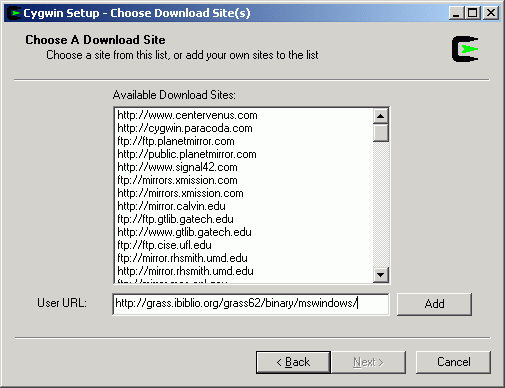
При выборе зеркала необходимо, чтобы выделены были обе строки, одна с адресом наиболее близким к вам (из соображения скорости скачивания) и вторая - новая, с которой будут загружены библиотеки GRASS. Выделить две строки можно с помощью CTRL+левая кнопка мыши.
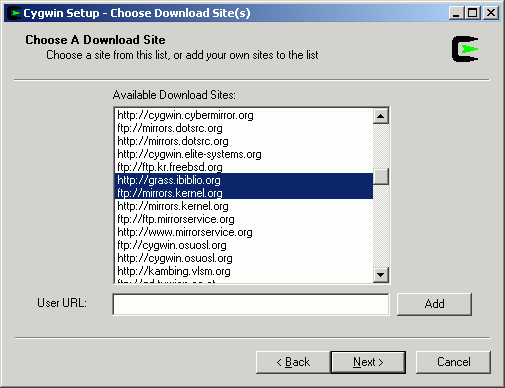
После появления окна с перечнем библиотек необходимо зайти в пункт Database и включить пункт GRASS, который по умолчанию пропускается (skip).
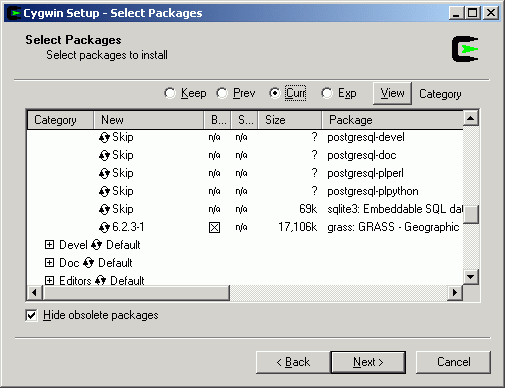
Далее, необходимо включить все пункты в списке X11.
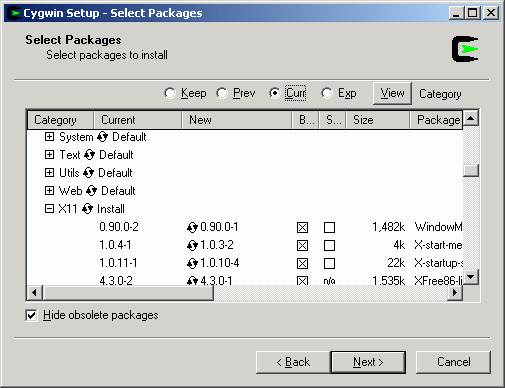
Переключатель Curr соответствует настройке когда загружаются только стабильные пакеты Cygwin.
После выбора пакетов будет произведена их загрузка и установка.
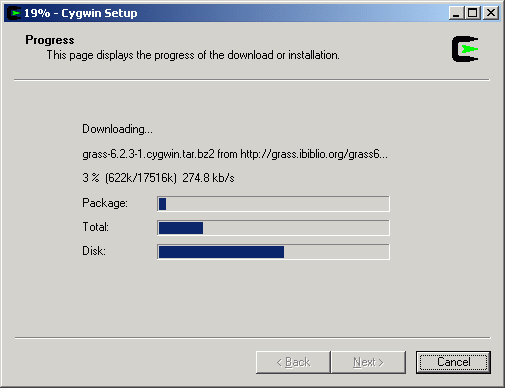
После установки, необходимо запустить Cygwin. Появится следующее окно с системной подсказкой:
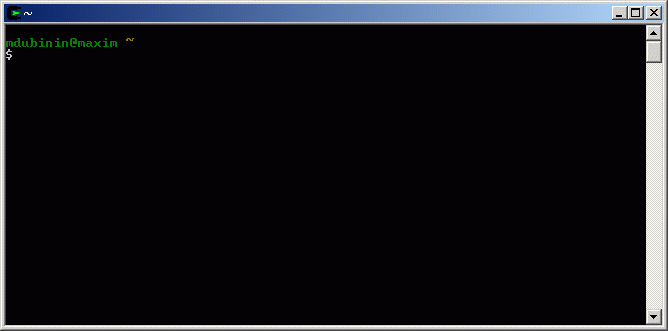
В командную строку необходимо ввести:
startx
Запустится окно X-window со своей системной подсказкой, куда нужно будет ввести:
grass62
или ввести grass и дважды нажать на TAB.
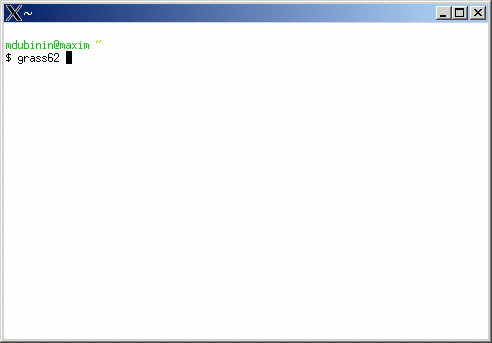
Если все было уставновлено согласно этой инструкции, запустится GRASS и появится следующее окно:
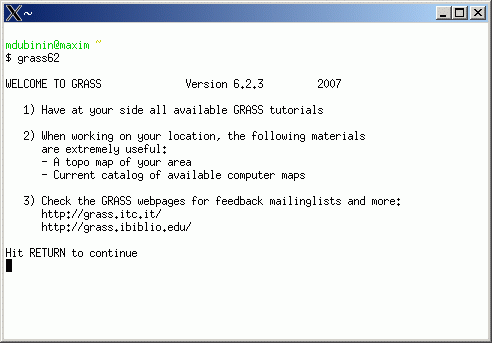
После нажатия ENTER, наконец запустится графический интерфейс (GUI) GRASS:
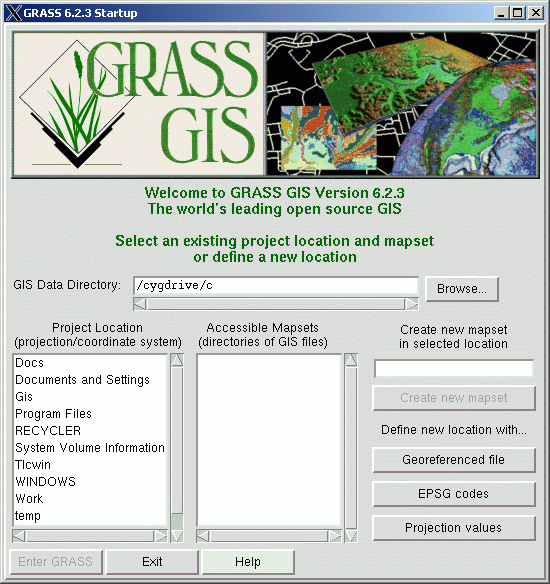
Если необходимо запустить GRASS в текстовом режиме, то из Cygwin нужно также запустить grass62 напрямую, без предварительной загрузки X-window.
Создание ярлыка для быстрого запуска GRASS
Для того, чтобы запускать GRASS также, как запускается любая другая программа Windows, необходимо сделать следующее:
1. Создать файл запуска GRASS, назовем его grass.bat, со следующим содержанием:
@echo off C: chdir C:\cygwin\bin set GRASS_AUTOSTART=1 bash --login -i -c startx
где C: и C:\cygwin\bin необходимо заменить на нужный путь к директории, куда был установлен cygwin.
2. Теперь нужно найти в домашей директории пользователя найти файл .bashrc и добавить в его конец следующие строки:
################## Start GRASS if [ -n "$DISPLAY" ] && [ -n "$GRASS_AUTOSTART" ] ; then unset GRASS_AUTOSTART exec grass62 fi #################
Домашняя директория пользователя обычно находится в поддиректории home директории куда был установлен cygwin, полный путь может выглядеть например так: c:\cygwin\home\mdubinin\.bashrc
Если все сделано правильно, теперь, после запуска файла grass.bat будет запущен cygwin, оконный интерфейс и сам grass.
3. Файлу grass.bat можно назначить стандатную иконку GRASS (скачать)
Установка демонстрационной базы данных
Для начала работы с GRASS можно загрузить демонстрационный набор данных Spearfish, содержащий растровые и векторные данные в формате GRASS.
В домашней директории пользователя нужно создать директорию grassdata в которую распаковать скачанные данные. Теперь с этими данными можно работать в GRASS, либо через текстовый, либо через графический интерфейс.